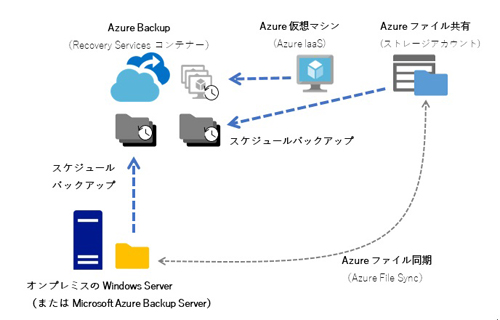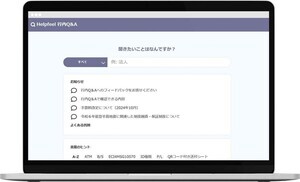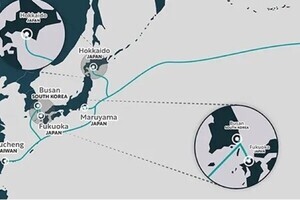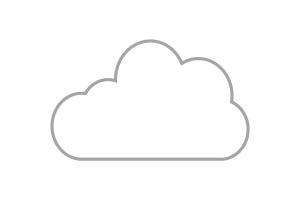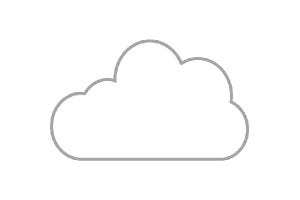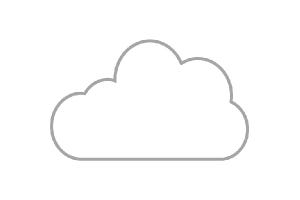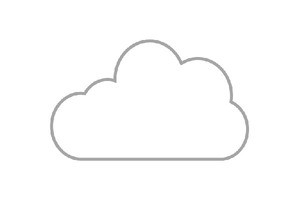今回から、Azureの主要なサービスであるPaaS(Platform as a Service)やIaaS(Infrastructure as a Service)について説明していこうと思っていましたが、その前に既存のオンプレミスのシステムの運用環境を、クラウドの機能で高度に保護する2つのサービスについて説明します。
なぜなら、これまでに経験のない大規模災害や異常気象に繰り返し見舞われている今の日本において、データ保護や災害復旧(ディザスタリカバリ、DR)といった事業継続計画(Business Continuity Plan、BCP)の整備が急務と考えるからです。
地理的に離れ、低コストですぐに導入できるクラウドはBCPの最適解
地理的に離れた場所にあるクラウドはBCPに有効であり、自社設備だけで整備するよりも圧倒的に低いコスト、かつ迅速に実装することができます。
Azureには、データ保護と災害復旧を目的とした「Azure Backup」と「Azure Site Recovery」の2つのサービスがあり、これらのサービスはどちらも「Recovery Servicesコンテナ(Recovery Services Vault)」サービスが提供します。PaaSやIaaSのクラウド対応を考える前に、まずはこういったサービスを利用してオンプレミスの既存のシステムの基盤を強化することは、クラウド活用の最初の一歩としても良い選択と言えるでしょう。
今回は、Azure Backupについて簡単に紹介します。また、関連するサービスとして、2018年7月に一般提供を開始した新サービス「Azureファイル同期(Azure File Sync)サービス」についても触れます。
さまざまなバックアップシナリオに対応したAzure Backup
Azure Backupはサービス開始当初(2014年10月から一般提供開始)、オンプレミスのWindows Serverのファイルとフォルダ、Windows Server 2012/2012 R2 Essentialsのデータ、またはSystem Center Data Protection Manager(SCDPM)で保護されるWindowsシステム(システム状態、ベアメタル回復用のフルバックアップ)やアプリケーション(Hyper-V、Exchange、SQL Server、SharePoint)を、クラウドのストレージを利用してバックアップする機能でした。
バックアップ先となるAzureストレージは、オンプレミスから地理的に離れたAzureデータセンターにあり、しかも標準で冗長構成(ローカル冗長ストレージ、LRS)がとられるため、三重のコピーで保護されます。また、オプションでジオ冗長ストレージ(GRS)を選択することができます。その場合、Azureの別のリージョン(データセンター)にさらにもう1組の三重のコピーを配置できます。このAzureストレージの地理的な利点と信頼性は、バックアップ用ストレージとして安心です。
その後、保護対象のサイズやバックアップ期間が拡張され、現在では1回のバックアップあたり約53TB(ファイルとフォルダの場合)を、事実上、期間に制限なく(仕様上は最大99年)クラウド上に保管することが可能です。また、バックアップオンプレミスとAzure上のリソースを保護するさまざまなバックアップシナリオにも対応しています。
例えば、オンプレミスのスタンドアロンのWindows ServerおよびWindowsクライアントについては、ファイルとフォルダをWindows Server標準の「Windows Serverバックアップ」ツールとよく似た管理コンソールを使用して、スケジュール設定し、バックアップを自動化できます。
SCDPMを導入していない場合でも、無料でMicrosoft Azure Backup Server(SCDPMベース)をダウンロードしてインストールし、バックアップサーバとして導入することができます。SCDPMやMicrosoft Azure Backup Serverでは、VMware仮想マシンのバックアップも可能です。
現在のAzure Backupは、Azureにデプロイされたリソースの保護に標準対応しています。現在、一般提供されているのは、Azure仮想マシンとAzureファイル共有です。Azure仮想マシンは、Azureポータルから極めて簡単な操作でバックアップを構成することができます。
ゲストOS側でエージェントの展開などの作業は基本的に必要ありません(アプリケーション整合性バックアップ用の作業が必要な場合があります)。Windows Server 2012以降、Windows 8.1以降のWindows仮想マシン、およびAzureで承認されているLinux仮想マシンのバックアップが可能です。Azure Backupがサポートする保護対象のシステム要件については、以下のドキュメントで確認してください。
今年7月に一般提供されたAzureファイル同期サービスとの併用も可能
Azureファイル共有は、Azureストレージで有効化できるSMB 3.xの共有機能であり、SMB 3.xを利用可能なWindowsやそのほかのプラットフォームのSMBクライアントから、インターネット経由でAzureストレージ上の共有フォルダにアクセスすることができます。
SMB 3.xはプロトコル自体に暗号化機能を備えており、インターネット経由でも安全にSMBでファイルのやり取りを行うことができるため、このようなサービスが可能になりました。Azure Backupは、Azureファイル共有のスケジュールバックアップに標準対応しています。
今年7月からは、Azureファイル同期サービスという新しいサービスの一般提供が開始されました。このサービスは、オンプレミスのWindows Server 2016またはWindows Server 2012 R2のボリュームやパスを、Azureファイル共有に双方向で同期するサービスです。
この機能だけでもオンプレミスのファイルサーバのバックアップに利用できますし、ファイルサーバが利用できないときには、Azureファイル共有で引き続きファイルアクセスをクライアントに提供できます。
オンプレミスのファイルサーバをAzureファイル共有とのほぼリアルタイムの同期でバックアップし、Azureファイル共有をAzure Backupでスケジュールバックアップするという運用も可能です(ただし、サービス開始時点で利用可能なリージョンに東日本と西日本は含まれていないため、利用するにはデータを国外に保存することになることや、ネットワーク遅延について留意してください)。
以下の図は、今回紹介したAzure Backupの利用シナリオについてまとめたものとなります。
山市良
Web媒体、IT系雑誌、書籍を中心に執筆活動を行っているテクニカルフリーライター。主にマイクロソフトの製品やサービスの情報、新しいテクノロジを分かりやすく、正確に読者に伝えるとともに、利用現場で役立つ管理テクニックやトラブルシューティングを得意とする。2008年10月よりMicrosoft MVP - Cloud and Datacenter Management(旧カテゴリ: Hyper-V)を連続受賞。ブログはこちら。
主な著書・訳書
「インサイドWindows 第7版 上」(訳書、日経BP社、2018年)、「Windows Sysinternals徹底解説 改定新版」(訳書、日経BP社、2017年)、「Windows Server 2016テクノロジ入門 完全版」(日経BP社、2016年)、「Windows Server 2012 R2テクノロジ入門」(日経BP社、2014年)などがある。